在现代的Web开发中,Cookies是浏览器用来存储用户信息的一种机制。它们通常用于保持用户的登录状态、记住用户的偏好设置等。Chrome扩展是一种增强浏览器功能的工具,开发者可以通过编写扩展程序来访问和操作Cookies。本文将详细介绍如何在Chrome扩展中获取和修改Cookies。
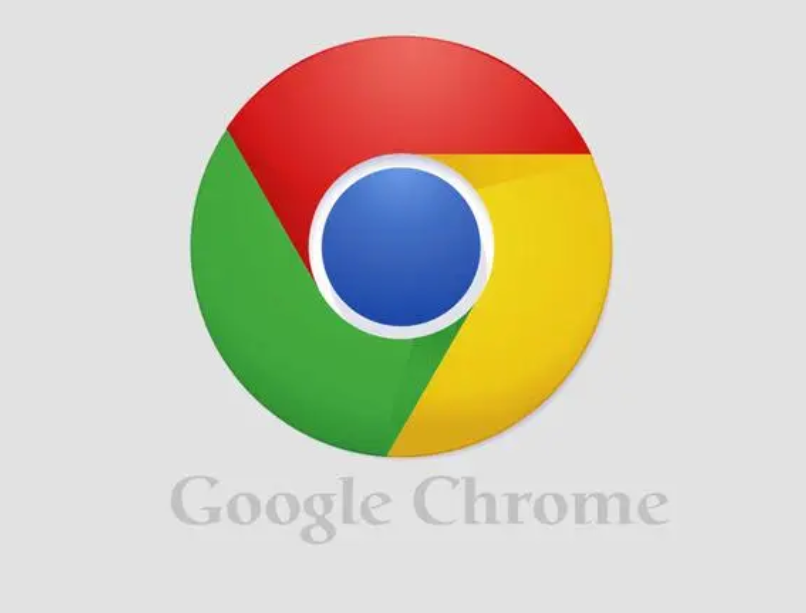
首先,你需要创建一个Chrome扩展项目。在你的工作目录中创建一个新的文件夹,然后在这个文件夹中创建一个名为manifest.json的文件。这个文件是你的扩展的配置文件。
打开manifest.json文件,并添加以下内容:

这个配置文件定义了你的扩展的基本属性,包括名称、版本、描述和权限。它还指定了一个弹出页面(popup.html)和一个内容脚本(content.js)。
3、创建Popup页面
接下来,创建一个简单的popup页面。在同一个文件夹中创建一个名为popup.html的文件,并添加以下HTML代码:
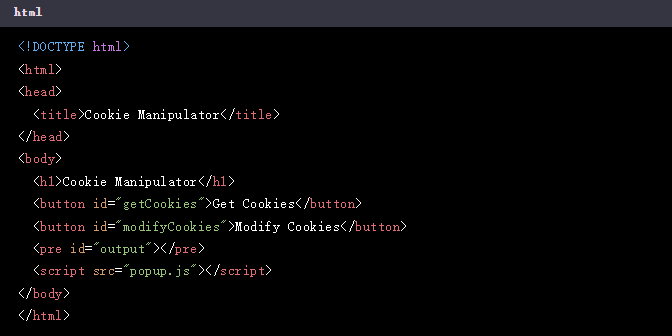
这个页面包含两个按钮和一个预格式化的文本区域,用于显示结果。
在同一文件夹中创建一个名为popup.js的文件,并添加以下JavaScript代码:
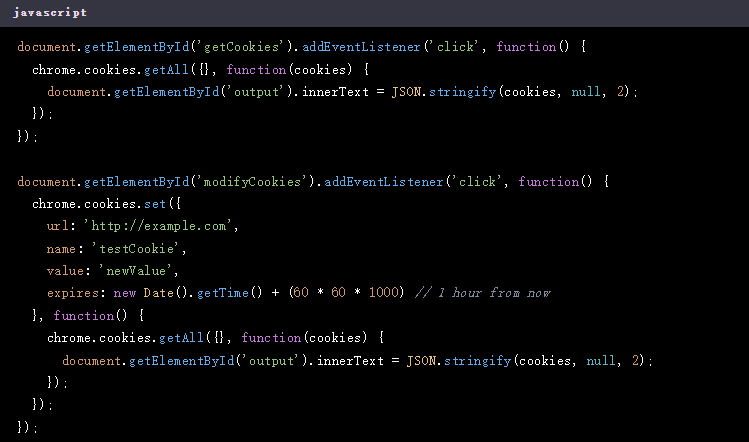
这个脚本为两个按钮添加了点击事件监听器。当用户点击“Get Cookies”按钮时,它将获取所有的Cookies并显示在文本区域中。当用户点击“Modify Cookies”按钮时,它将修改一个Cookie的值,并再次获取所有的Cookies以显示修改后的结果。
现在你已经完成了扩展的开发,可以通过Chrome浏览器的扩展管理页面加载它。打开Chrome浏览器,进入扩展管理页面,然后点击“加载已解压的扩展程序”,选择你刚才创建的文件夹。这将安装你的扩展,并且你可以在浏览器的工具栏上看到它的图标。
点击工具栏上的扩展图标,将打开你在步骤3中创建的popup页面。在这里,你可以点击按钮来获取和修改Cookies。
谷歌浏览器的隐私政策在哪里查看?
如果你对Chrome浏览器的隐私政策感兴趣,可以访问Google的隐私权政策页面来了解更多信息。
谷歌浏览器怎么更改浏览模式?
要在Chrome浏览器中更改浏览模式,例如从普通模式切换到无痕模式,你可以通过点击右上角的三点菜单,然后选择“新建无痕窗口”。
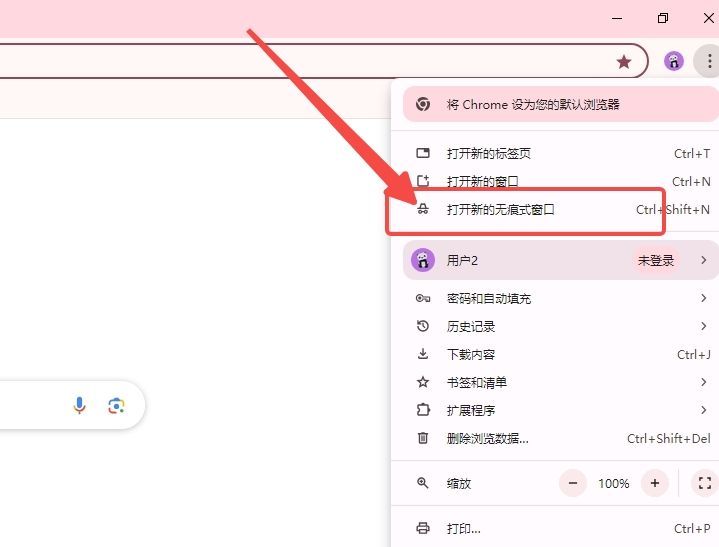
Chrome浏览器怎么删除搜索记录?
如果你想删除Chrome浏览器的搜索记录,可以点击右上角的三点菜单,选择“历史记录”,然后点击“清除浏览数据...”按钮。在这里,你可以选择要清除的数据类型和时间范围。
通过遵循以上步骤,你应该能够成功创建一个简单的Chrome扩展来获取和修改Cookies。这只是一个基本的示例,你可以根据需要扩展和定制你的扩展功能。
